সেটআপের সময়, উইন্ডোজ 10 আপনাকে বর্তমান নেটওয়ার্ক সংযোগের জন্য কোন নেটওয়ার্ক টাইপ সেট করতে চান তা জিজ্ঞাসা করে। আপনি এটি ব্যক্তিগত হিসাবে সেট করে নিলে, উইন্ডোজ 10 স্বয়ংক্রিয়ভাবে ফাইল এক্সপ্লোরারের নেভিগেশন প্যানে হোমগ্রুপ আইকনটি দেখায়। যদি হোমগ্রুপ বৈশিষ্ট্যটির জন্য আপনার কোনও ব্যবহার না থাকে এবং এর আইকনটি দেখতে না চান, তবে এটি কীভাবে অক্ষম করতে হবে এবং উইন্ডোজ 10 ফাইল এক্সপ্লোরার থেকে হোমগ্রুপটি অপসারণ করার উপায় এখানে।
![]()
উইন্ডোজ 10 ফাইল এক্সপ্লোরারে হোমগ্রুপ আইকন থেকে মুক্তি পাওয়ার সহজ উপায় হ'ল এই বৈশিষ্ট্যটি অক্ষম করা। আপনাকে যা করতে হবে তা হ'ল হোমগ্রুপ সরবরাহকারী পরিষেবাটি বন্ধ এবং অক্ষম করা। নিম্নলিখিতগুলি করুন:
বৈশিষ্ট্য সিমস কীভাবে সংশোধন করবেন 4
- রান ডায়ালগটি প্রদর্শন করতে Win + R শর্টকাট কী টিপুন। টিপ: দেখুন উইন কীগুলির সাথে সমস্ত উইন্ডোজ কীবোর্ড শর্টকাটের সম্পূর্ণ তালিকা । রান বাক্সে নিম্নলিখিতটি লিখুন:
services.msc
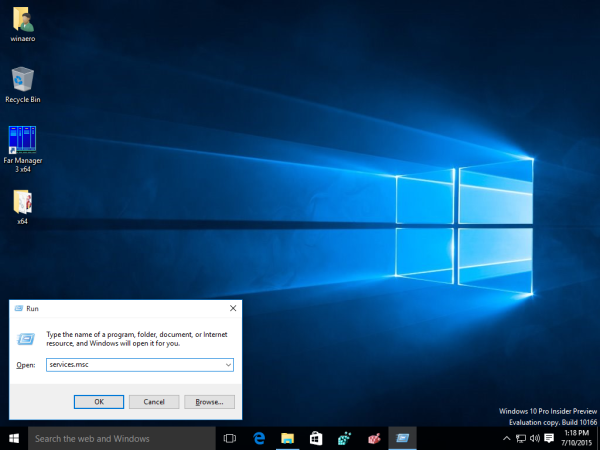
- পরিষেবাগুলিতে, হোমগ্রুপ সরবরাহকারীর পরিষেবাটি নীচের মত দেখানো অক্ষম করুন:
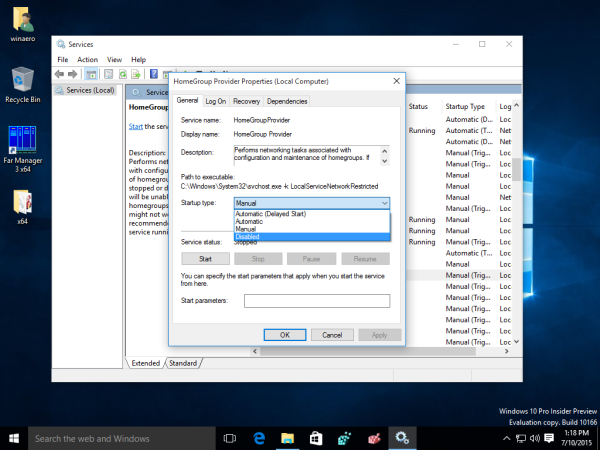
- এখন, ফাইল এক্সপ্লোরার অ্যাপটি পুনরায় খুলুন open হোমগ্রুপ আইকনটি অদৃশ্য হয়ে যাবে:
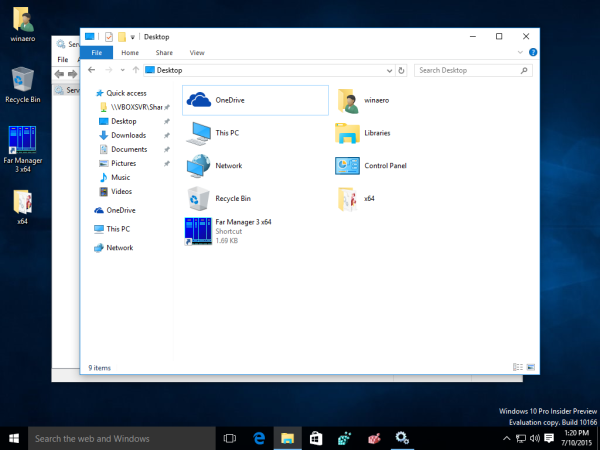
তবে, আপনি যদি হোমগ্রুপ বৈশিষ্ট্যটি ব্যবহার করে চালিয়ে যেতে চান তবে কেবল নেভিগেশন ফলক আইকনটি থেকে মুক্তি পান তবে আপনি কীভাবে পারেন তা এখানে রয়েছে উইন্ডোজ 10 এর নেভিগেশন ফলক থেকে হোমগ্রুপ আইকনটি সরিয়ে দিন ।
- খোলা রেজিস্ট্রি সম্পাদক ।
- নিম্নলিখিত রেজিস্ট্রি কীতে যান:
HKEY_CLASSES_ROOT CLSID {B4FB3F98-C1EA-428d-A78A-D1F5659CBA93 শেলফোল্ডারটিপ: দেখুন কীভাবে এক ক্লিক দিয়ে কাঙ্ক্ষিত রেজিস্ট্রি কীতে যেতে পারেন ।
বর্ণিত হিসাবে আপনাকে এই কীটির মালিকানা নিতে হবে এখানে বা ব্যবহার করে রেজিওউনারশিপ এক্স অ্যাপ্লিকেশন (প্রস্তাবিত) - DWORD প্যারামিটার সেট করুন বৈশিষ্ট্য to b094010c।
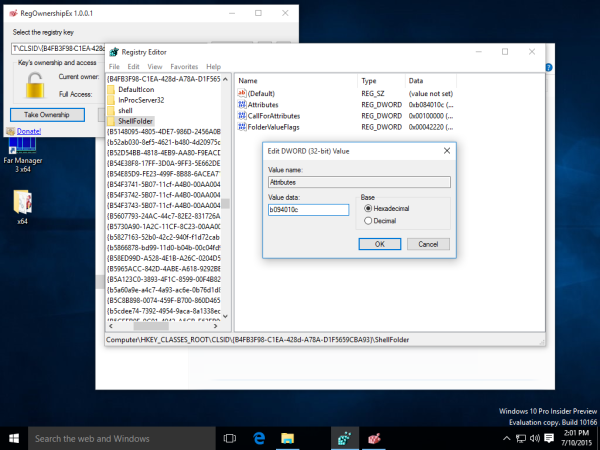
- আপনি যদি চলমান হয় একটি -৪-বিট অপারেটিং সিস্টেম নিম্নলিখিত রেজিস্ট্রি কী জন্য উপরের পদক্ষেপগুলি পুনরাবৃত্তি করুন:
HKEY_CLASSES_ROOT ow Wow6432 নোড CLSID {{B4FB3F98-C1EA-428d-A78A-D1F5659CBA93 শেলফোল্ডার - উইন্ডোজ 10 পুনরায় চালু করুন ।
- ফাইল এক্সপ্লোরার অ্যাপটি খুলুন। আইকনটি অদৃশ্য হয়ে যাবে, তবে হোমগোষ্ঠী কাজ চালিয়ে যাবে still আপনি রান ডায়ালগে টাইপ করে এটি অ্যাক্সেস করতে পারেন:
শেল ::: {B4FB3F98-C1EA-428d-A78A-D1F5659CBA93}
![]() এটাই.
এটাই.
বিজ্ঞাপন
অ্যামাজন প্রাইমের কী আছে যে নেটফ্লিক্স টি নেই?









